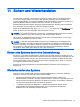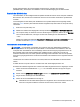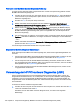User Guide - Windows 8.1
Table Of Contents
- Willkommen
- Komponenten des Computers
- Verbindung zu einem Netzwerk herstellen
- Herstellen einer Verbindung zu einem Wireless-Netzwerk
- Herstellen einer Verbindung mit einem drahtgebundenen Netzwerk
- Verwenden der Tastatur, Berührungsbewegungen und Zeigegeräte
- Multimedia
- Verwenden der Tasten für die Medienwiedergabe
- Audio
- Webcam (bestimmte Modelle)
- Video
- Energieverwaltung
- Herunterfahren (Abschalten) des Computers
- Einstellen der Energieoptionen
- Verwenden des Energiesparmodus
- Verwenden von Akkustrom
- Weitere Akku-Informationen
- Verwenden von Akku-Test
- Anzeigen des Akkuladestands
- Maximieren der Entladezeit des Akkus
- Niedriger Akkuladestand
- Einsetzen und Entfernen des Akkus
- Einsparen von Akkuenergie
- Lagern eines vom Benutzer austauschbaren Akkus (nur bestimmte Modelle)
- Entsorgen eines vom Benutzer austauschbaren Akkus (nur bestimmte Modelle)
- Ersetzen eines vom Benutzer austauschbaren Akkus (nur bestimmte Modelle)
- Anschließen an die externe Netzstromversorgung
- Hybrid Graphics und AMD Dual Graphics (nur bestimmte Modelle)
- Externe Speicher- und Erweiterungskarten und externe Geräte
- Laufwerke
- Sicherheit
- Schützen des Computers
- Verwenden von Kennwörtern
- TPM Embedded Security Device (TPM Embedded Security Gerät – bestimmte Modelle)
- Verwenden von Antivirensoftware
- Verwenden von Firewallsoftware
- Installieren kritischer Sicherheits-Updates
- Verwenden von HP Client Security
- Installieren einer optionalen Diebstahlsicherung
- Verwenden des Fingerabdruck-Lesegeräts (bestimmte Modelle)
- Wartung
- Sichern und Wiederherstellen
- Computer Setup (BIOS), MultiBoot und HP PC Hardware Diagnostics (UEFI)
- Support
- Technische Daten
- Reisen mit dem Computer
- Fehlerbeseitigung
- Ressourcen für die Fehlerbeseitigung
- Beseitigung von Problemen
- Der Computer startet nicht
- Auf dem Display wird nichts angezeigt
- Die Software funktioniert anormal
- Der Computer ist eingeschaltet, reagiert jedoch nicht
- Der Computer ist ungewöhnlich warm
- Ein externes Gerät funktioniert nicht
- Die Wireless-Verbindung zu einem Netzwerk funktioniert nicht
- Eine Disc kann nicht wiedergegeben werden
- Ein Film wird auf einem externen Anzeigegerät nicht angezeigt
- Der Brennvorgang auf eine Disc wird nicht gestartet oder abgebrochen, bevor er abgeschlossen ist
- Elektrostatische Entladung
- Index
●
Eine neue Boot-Reihenfolge festlegen, die der Computer bei jedem Einschalten verwendet,
indem Sie die Boot-Reihenfolge in Computer Setup ändern.
●
Das Boot-Gerät dynamisch auswählen, indem Sie die Taste esc drücken, während die Meldung
„Press the ESC key for Startup Menu“ (ESC drücken, um das Startmenü zu öffnen) unten im
Bildschirm angezeigt wird. Drücken Sie dann f9, um das Menü „Built-In Device Options“
(Optionen für integrierte Geräte) aufzurufen.
●
Verwenden von MultiBoot Express zum Festlegen variabler Boot-Reihenfolgen. Bei dieser
Funktion werden Sie bei jedem Start oder Neustart des Computers aufgefordert, das Boot-Gerät
anzugeben.
Festlegen einer neuen Boot-Reihenfolge in Computer Setup
So starten Sie Computer Setup und legen eine neue Standard-Boot-Reihenfolge fest, die der
Computer bei jedem Start oder Neustart verwendet:
1. Schalten Sie den Computer ein, oder starten Sie ihn neu. Drücken Sie esc, wenn die Meldung
„Press the ESC key for Startup Menu“ (ESC drücken, um das Startmenü zu öffnen) unten im
Bildschirm angezeigt wird.
2. Drücken Sie f10, um Computer Setup aufzurufen.
3. Wählen Sie mit einem Zeigegerät oder den Pfeiltasten eine der folgenden Optionen aus:
●
Erweitert > Bootoptionen > UEFI-Boot-Reihenfolge > UEFI Hybrid
●
Erweitert > Bootoptionen > UEFI-Boot-Reihenfolge > Systemeigener UEFI-Bootmodus
●
Erweitert > Bootoptionen > Legacy-Startreihenfolge > Legacy Boot-Modus
Drücken Sie die Eingabetaste.
4. Um das Gerät in der Boot-Reihenfolge nach oben zu verschieben, klicken Sie mit einem
Zeigegerät auf den Pfeil nach oben oder drücken die Plus-Taste.
– oder –
Um das Gerät in der Boot-Reihenfolge nach unten zu verschieben, klicken Sie mit einem
Zeigegerät auf den Pfeil nach unten oder drücken die Minus-Taste.
5. Um Ihre Änderungen zu speichern und Computer Setup zu beenden, klicken Sie auf das Symbol
Speichern unten links im Bildschirm, und folgen dann den Anleitungen auf dem Bildschirm.
– oder –
Wählen Sie mithilfe der Pfeiltasten Hauptmenü > Änderungen speichern und beenden aus und
drücken Sie dann die Eingabetaste.
Dynamisches Auswählen eines Boot-Geräts mit f9
So wählen Sie ein Boot-Gerät für den aktuellen Boot-Vorgang:
1. Öffnen Sie das Menü „Select Boot Device“ (Boot-Gerät auswählen), indem Sie den Computer
einschalten oder neu starten. Drücken Sie esc, während die Meldung „Press the ESC key for
Startup Menu“ (ESC drücken, um das Startmenü zu öffnen) unten im Bildschirm angezeigt wird.
2. Drücken Sie f9.
3. Wählen Sie mit einem Zeigegerät oder den Pfeiltasten ein Boot-Gerät aus und drücken Sie
anschließend die Eingabetaste.
Verwenden von MultiBoot 99